- 動向とお知らせ
- 製品の説明
- 購入ガイド
- クイックスタート
- コンソールガイド
- コンソール概要
- バケットの管理
- オブジェクトの管理
- バッチ処理
- データ監視
- データ処理
- インテリジェントツールボックス使用ガイド
- データワークフロー
- アプリ統合
- ツールガイド
- ベストプラクティス
- 開発者ガイド
- データレークストレージ
- データ処理
- トラブルシューティング
- よくある質問
- 用語集
- 動向とお知らせ
- 製品の説明
- 購入ガイド
- クイックスタート
- コンソールガイド
- コンソール概要
- バケットの管理
- オブジェクトの管理
- バッチ処理
- データ監視
- データ処理
- インテリジェントツールボックス使用ガイド
- データワークフロー
- アプリ統合
- ツールガイド
- ベストプラクティス
- 開発者ガイド
- データレークストレージ
- データ処理
- トラブルシューティング
- よくある質問
- 用語集
概要
Cloud Object Storage(COS)は、オブジェクトディメンションに基づいたアクセス権限の設定を提供します。またこの権限は、バケットのアクセス権限よりも優先度が高いです。
説明:
- オブジェクトのアクセス権限は、ユーザーがデフォルトのドメイン名でアクセスする場合にのみ有効です。CDNアクセラレーションドメイン名やカスタムドメイン名でアクセスする場合、バケットのアクセス権限が優先されます。
- アクセスポリシールールには数の制限があります。詳細については、仕様と制限をご参照ください。
操作手順
- COSコンソールにログインします。
- 左側ナビゲーションバーで【バケットリスト】をクリックし、バケットリストページに進みます。
- オブジェクトがあるバケットを見つけ、そのバケット名をクリックし、バケット管理ページに進みます。
- 左側ナビゲーションバーで【ファイルリスト】を選択し、ファイルリストページに進みます。
- アクセス権限を設定したいオブジェクトを見つけ、右側の【詳細】をクリックし、ファイルの詳細ページに進みます(フォルダの場合は、右側の【権限の設定】をクリックします)。
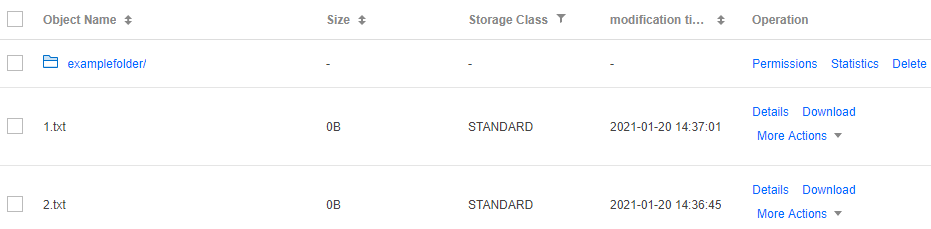
- 「オブジェクトのアクセス権限」バーで、実際の必要性に応じてアクセス権限を設定します。
例えば、サブアカウントに付与されたオブジェクト権限、サブアカウントIDは、CAMコンソールで確認することができます。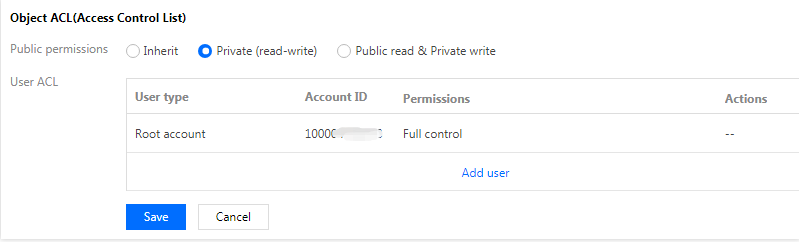
COSは、オブジェクトに対して、以下2種類の権限タイプの設定をサポートしています。
- パブリック権限:権限の継承、プライベート読み取り/書き込みおよびパブリック読み取りプライベート書き込みが含まれます。パブリック権限の説明については、オブジェクト概要の権限のタイプをご参照ください。
- ユーザー権限:ルートアカウントはデフォルトではオブジェクトのすべての権限を所有しています(完全制御)。このほかCOSはサブアカウントに対するデータ読み取り、データ書き込み、権限読み取り、権限書き込み、さらには完全制御の最高権限の付与もサポートしています。
- 【保存】をクリックすると、オブジェクトのアクセス権限を設定できます。
複数のオブジェクトに対して一括でアクセス権限の設定または変更を行う必要がある場合は、複数のオブジェクトにチェックを入れ、上部にある【その他の操作】>【アクセス権限の変更】をクリックすれば設定できます。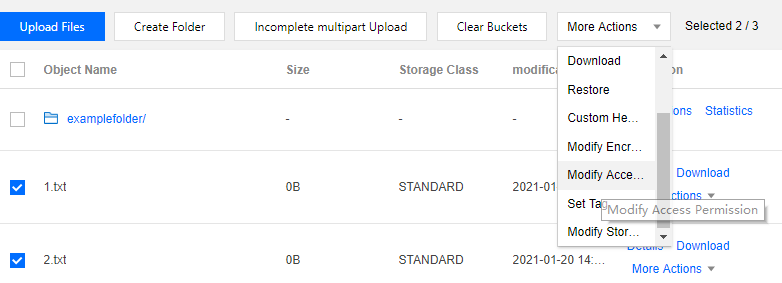

 はい
はい
 いいえ
いいえ
この記事はお役に立ちましたか?